 Opération et maintenance
Opération et maintenance
 exploitation et maintenance Linux
exploitation et maintenance Linux
 Apprenez à utiliser SSH pour le transfert de fichiers dans Linux SysOps
Apprenez à utiliser SSH pour le transfert de fichiers dans Linux SysOps
Apprenez à utiliser SSH pour le transfert de fichiers dans Linux SysOps

Vous apprendre à utiliser SSH pour le transfert de fichiers dans Linux SysOps. Des exemples de code spécifiques sont requis
SSH (Secure Shell) est un protocole de connexion à distance crypté. Il peut non seulement être utilisé pour se connecter à distance au système d'exploitation. ; Transfert de fichiers entre différents hôtes. Dans le travail Linux SysOps, il est souvent nécessaire d'utiliser SSH pour le transfert de fichiers. Cet article vous fournira des exemples de code spécifiques et vous apprendra comment utiliser SSH pour le transfert de fichiers dans un environnement Linux.
Tout d'abord, vous devez vous assurer que le package OpenSSH est installé sur votre système, qui fournit une implémentation du protocole SSH. Vous pouvez utiliser la commande suivante pour vérifier si OpenSSH est installé :
$ ssh -V
Si vous voyez un résultat similaire à celui-ci, OpenSSH est installé :
OpenSSH_7.9p1, OpenSSL 1.1.1g 21 Apr 2020
Si OpenSSH n'est pas installé, vous pouvez utiliser la commande suivante pour l'installer :
$ sudo apt-get update $ sudo apt-get install openssh-server
Une fois OpenSSH installé, vous pouvez utiliser SSH pour les transferts de fichiers. Voici un exemple de code pour le transfert de fichiers à l'aide de SSH :
- Transférer des fichiers de l'hôte local vers l'hôte distant
$ scp /path/to/local/file username@remote_host:/path/to/remote/directory
Cette commande transférera le fichier /path/to/local/file de l'hôte local vers Dans le répertoire /path/to/remote/directory de l'hôte distant. Vous devez remplacer username et remote_host par le nom d'utilisateur et le nom d'hôte de l'hôte distant. /path/to/local/file文件传输到远程主机的/path/to/remote/directory目录下。你需要将username和remote_host替换为远程主机的用户名和主机名。
- 从远程主机传输文件到本地主机
$ scp username@remote_host:/path/to/remote/file /path/to/local/directory
这个命令将远程主机的/path/to/remote/file文件传输到本地主机的/path/to/local/directory目录下。同样,你需要将username和remote_host替换为远程主机的用户名和主机名。
- 在两个远程主机之间传输文件
$ scp username@remote_host1:/path/to/remote/file username@remote_host2:/path/to/remote/directory
这个命令将远程主机1的/path/to/remote/file文件传输到远程主机2的/path/to/remote/directory目录下。你需要将username和remote_host1、remote_host2替换为对应的用户名和主机名。
这些示例中的scp命令是基于SSH协议的。它使用了与SSH相同的身份验证和加密机制,因此在文件传输过程中能够保证数据的安全性。
除了scp命令外,你还可以使用rsync命令进行文件同步。rsync也是基于SSH协议的工具,它可以有效地进行增量同步,只传输文件的变化部分,提高了文件传输的效率。
下面是使用rsync进行文件同步的代码示例:
$ rsync -avz --progress /path/to/local/directory username@remote_host:/path/to/remote/directory
这个命令将本地主机的/path/to/local/directory目录同步到远程主机的/path/to/remote/directory目录下。同样,你需要将username和remote_host
- Transférer des fichiers de l'hôte distant vers l'hôte localrrreee🎜Cette commande transférera le fichier
/path/to/remote/file sur l'hôte distant vers dans le répertoire code de l'hôte local>/path/to/local/directory. De même, vous devez remplacer username et remote_host par le nom d'utilisateur et le nom d'hôte de l'hôte distant. 🎜- 🎜Transférer des fichiers entre deux hôtes distants🎜🎜rrreee🎜Cette commande transférera le fichier
/path/to/remote/file de l'hôte distant 1 vers l'hôte distant 2 dans le répertoire /path/to/remote/directory. Vous devez remplacer username et remote_host1, remote_host2 par le nom d'utilisateur et le nom d'hôte correspondants. 🎜🎜La commande scp dans ces exemples est basée sur le protocole SSH. Il utilise les mêmes mécanismes d'authentification et de cryptage que SSH, ce qui garantit la sécurité des données lors du transfert de fichiers. 🎜🎜En plus de la commande scp, vous pouvez également utiliser la commande rsync pour la synchronisation de fichiers. rsync est également un outil basé sur le protocole SSH. Il peut effectuer efficacement une synchronisation incrémentielle et transférer uniquement les parties modifiées du fichier, améliorant ainsi l'efficacité du transfert de fichiers. 🎜🎜Ce qui suit est un exemple de code d'utilisation de rsync pour la synchronisation de fichiers : 🎜rrreee🎜Cette commande synchronise le répertoire /path/to/local/directory de l'hôte local avec le répertoire /path/to/remote/directory de l'hôte distant. De même, vous devez remplacer username et remote_host par le nom d'utilisateur et le nom d'hôte de l'hôte distant. 🎜🎜Cet article fournit des exemples de code spécifiques pour l'utilisation de SSH pour le transfert de fichiers. J'espère qu'il vous sera utile pour le transfert de fichiers dans le travail Linux SysOps. Que vous transfériez des fichiers d'un hôte local vers un hôte distant ou entre des hôtes distants, SSH est une option sûre et fiable. En maîtrisant ces conseils, vous pourrez transférer des fichiers plus efficacement et assurer la sécurité de vos données. 🎜Ce qui précède est le contenu détaillé de. pour plus d'informations, suivez d'autres articles connexes sur le site Web de PHP en chinois!

Outils d'IA chauds

Undresser.AI Undress
Application basée sur l'IA pour créer des photos de nu réalistes

AI Clothes Remover
Outil d'IA en ligne pour supprimer les vêtements des photos.

Undress AI Tool
Images de déshabillage gratuites

Clothoff.io
Dissolvant de vêtements AI

AI Hentai Generator
Générez AI Hentai gratuitement.

Article chaud

Outils chauds

Bloc-notes++7.3.1
Éditeur de code facile à utiliser et gratuit

SublimeText3 version chinoise
Version chinoise, très simple à utiliser

Envoyer Studio 13.0.1
Puissant environnement de développement intégré PHP

Dreamweaver CS6
Outils de développement Web visuel

SublimeText3 version Mac
Logiciel d'édition de code au niveau de Dieu (SublimeText3)
![Tutoriel complet Telnet dans Windows 11 [Installation/Activation et dépannage]](https://img.php.cn/upload/article/000/000/164/168476253791019.jpg?x-oss-process=image/resize,m_fill,h_207,w_330) Tutoriel complet Telnet dans Windows 11 [Installation/Activation et dépannage]
May 22, 2023 pm 09:35 PM
Tutoriel complet Telnet dans Windows 11 [Installation/Activation et dépannage]
May 22, 2023 pm 09:35 PM
<p>Telnet est l'abréviation de « Terminal Network ». Il s'agit d'un protocole que les utilisateurs peuvent utiliser pour connecter un ordinateur à un ordinateur local. </p><p>Ici, l'ordinateur local fait référence au périphérique qui initie la connexion, et l'ordinateur connecté à l'ordinateur local est appelé l'ordinateur distant. </p><p>Telnet fonctionne sur un principal client/serveur, et bien qu'il soit obsolète, il est encore utilisé par de nombreuses personnes en 2022. De nombreuses personnes sont déjà passées au système d'exploitation Windows 11, qui est le dernier système d'exploitation proposé par Microsoft. &
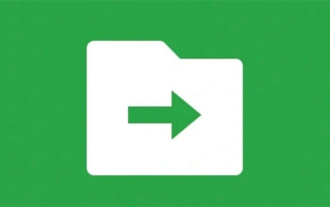 Que fait WeChat File Transfer Assistant ? Un aperçu des fonctions de File Transfer Assistant et comment l'utiliser
Mar 13, 2024 am 09:30 AM
Que fait WeChat File Transfer Assistant ? Un aperçu des fonctions de File Transfer Assistant et comment l'utiliser
Mar 13, 2024 am 09:30 AM
Beaucoup de gens ont dû découvrir qu'il existe un « ami » « Assistant de transfert de fichiers » dans WeChat, mais certains utilisateurs ne savent pas à quoi sert l'Assistant de transfert de fichiers. En fait, il est utilisé par les utilisateurs pour enregistrer des fichiers ou les transférer. plateforme Transférer des fichiers. Découvrons maintenant les fonctions et l'utilisation de WeChat File Transfer Assistant ! Introduction aux fonctions de WeChat File Transfer Assistant 1. Transfert de fichiers pratique : WeChat File Transfer Assistant permet aux utilisateurs de transférer facilement divers fichiers sur la plateforme WeChat, notamment des documents, des images, des audios, des vidéos, etc. Les utilisateurs doivent uniquement sélectionner les fichiers qu'ils souhaitent transférer dans la fenêtre de discussion pour obtenir un transfert de fichiers rapide et stable. Cette fonction est très pratique pour le bureau quotidien, les études, la vie et d'autres scénarios.
 Comment se connecter en SSH depuis iPad vers Mac
Apr 14, 2023 pm 12:22 PM
Comment se connecter en SSH depuis iPad vers Mac
Apr 14, 2023 pm 12:22 PM
Comment se connecter en SSH depuis un iPad vers un Mac Il s'agit d'une procédure pas à pas en deux parties. Tout d’abord, vous activerez le serveur SSH sur votre Mac, puis vous utiliserez l’application client ssh pour vous y connecter depuis votre iPad. Sur Mac, démarrez un serveur SSH Vous pouvez activer un serveur SSH sur votre Mac en activant une fonctionnalité appelée Connexion à distance. Allez dans Menu Apple > Préférences Système > Partage > Activer « Connexion à distance » et cochez la case « Autoriser les utilisateurs distants à accéder pleinement au disque ». Votre Mac est désormais un serveur SSH, vous offrant un shell pour vous connecter depuis votre iPad. Avis
 Programmation serveur Python : utilisation de Paramiko pour implémenter le fonctionnement à distance SSH
Jun 18, 2023 pm 01:10 PM
Programmation serveur Python : utilisation de Paramiko pour implémenter le fonctionnement à distance SSH
Jun 18, 2023 pm 01:10 PM
Avec le développement du cloud computing et de l’Internet des objets, l’exploitation à distance des serveurs est devenue de plus en plus importante. En Python, nous pouvons utiliser le module Paramiko pour implémenter facilement des opérations à distance SSH. Dans cet article, nous présenterons l'utilisation de base de Paramiko et comment utiliser Paramiko en Python pour gérer des serveurs à distance. Qu'est-ce que Paramiko Paramiko est un module Python pour SSHv1 et SSHv2 qui peut être utilisé pour connecter et contrôler les clients SSH.
 Conseils pour utiliser la fonction de téléchargement de fichiers PHP pour implémenter les fonctions de téléchargement et de transfert de fichiers
Nov 20, 2023 am 10:13 AM
Conseils pour utiliser la fonction de téléchargement de fichiers PHP pour implémenter les fonctions de téléchargement et de transfert de fichiers
Nov 20, 2023 am 10:13 AM
Conseils pour utiliser la fonction de téléchargement de fichiers PHP pour implémenter les fonctions de téléchargement et de transfert de fichiers. Dans le processus de développement Web, nous rencontrons souvent le besoin d'implémenter le téléchargement et le transfert de fichiers. En tant que langage de script puissant, PHP fournit une multitude de fonctions et de bibliothèques de classes qui peuvent facilement implémenter des fonctions de téléchargement et de transfert de fichiers. Cet article explique comment utiliser la fonction de téléchargement de fichiers PHP pour implémenter les techniques de téléchargement et de transfert de fichiers. 1. Principe du téléchargement de fichiers Dans le développement Web, le principe de base du téléchargement de fichiers est d'envoyer des fichiers côté serveur à
 OpenSSH sous Windows : guide d'installation, de configuration et d'utilisation
Mar 08, 2024 am 09:31 AM
OpenSSH sous Windows : guide d'installation, de configuration et d'utilisation
Mar 08, 2024 am 09:31 AM
Pour la plupart des utilisateurs de Windows, le protocole RDP (Remote Desktop Protocol) a toujours été le premier choix pour la gestion à distance car il offre une interface graphique conviviale. Toutefois, pour les administrateurs système qui nécessitent un contrôle plus granulaire, SSH peut mieux répondre à leurs besoins. Grâce à SSH, les administrateurs peuvent interagir avec des appareils distants via la ligne de commande, ce qui peut rendre le travail de gestion plus efficace. L'avantage de SSH réside dans sa sécurité et sa flexibilité, permettant aux administrateurs d'effectuer plus facilement des travaux de gestion et de maintenance à distance, en particulier lorsqu'ils traitent un grand nombre d'appareils ou effectuent des tâches automatisées. Ainsi, même si RDP excelle en termes de convivialité, pour les administrateurs système, SSH est supérieur en termes de puissance et de contrôle. Auparavant, les utilisateurs de Windows devaient emprunter
 Impossible de transférer des fichiers à l'aide de la version Web de WeChat File Transfer Assistant
Feb 18, 2024 pm 08:12 PM
Impossible de transférer des fichiers à l'aide de la version Web de WeChat File Transfer Assistant
Feb 18, 2024 pm 08:12 PM
WeChat File Transfer Assistant (Web) a rencontré des problèmes de transfert de fichiers À l'ère numérique d'aujourd'hui, WeChat est devenu l'un des outils importants pour la communication quotidienne et l'interaction sociale des gens. WeChat fournit de nombreuses fonctions, dont un assistant de transfert de fichiers, permettant aux utilisateurs de partager et de recevoir facilement divers fichiers. Cependant, certains utilisateurs ont récemment signalé que la version Web de WeChat File Transfer Assistant ne pouvait pas transférer de fichiers. Ce problème a suscité une large attention et de nombreuses discussions. Tout d'abord, nous devons préciser que si la version Web de WeChat File Transfer Assistant garantit un transfert de fichiers sûr et pratique, elle est également confrontée à des problèmes de sécurité.
 Comment se connecter à distance à la base de données Mysql en utilisant Python basé sur ssh
May 27, 2023 pm 04:07 PM
Comment se connecter à distance à la base de données Mysql en utilisant Python basé sur ssh
May 27, 2023 pm 04:07 PM
Contexte Si vous devez accéder à la base de données Mysql d'un serveur distant, mais pendant la période de sécurité de la base de données Mysql, les mesures de sécurité sont définies pour autoriser uniquement les connexions locales (c'est-à-dire que vous devez vous connecter au serveur pour l'utiliser) , et les autres connexions à distance ne sont pas accessibles directement, et le port correspondant a également été modifié, vous devez donc vous connecter à la base de données basée sur ssh. La connexion à la base de données de cette manière est la même que l'interface de Navicat basée sur la connexion ssh. Navicat se connecte à la bibliothèque de support d'installation de la base de données Si vous souhaitez vous connecter à Mysql, vous devez d'abord installer pymysqlpipinstallpymysql pour installer la bibliothèque basée sur ssh sshtunnelpipinstallsshtunnel#.





